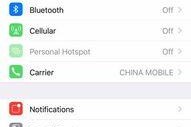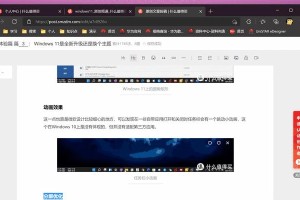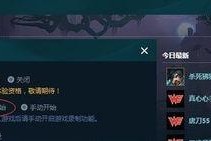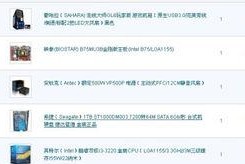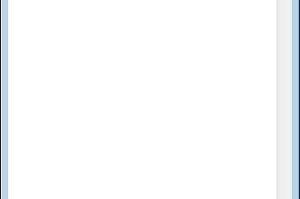在使用电脑的过程中,不可避免地会发生误删文件的情况。然而,误删并不意味着永远丢失了数据。本文将详细介绍电脑数据恢复的具体步骤,帮助读者从误删除中成功恢复数据。
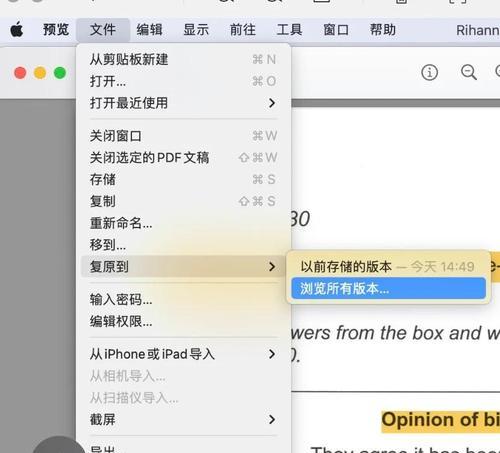
停止使用存储设备,确保数据不被覆盖
在意识到数据被误删除后,应立即停止对存储设备的使用,以防止新的数据写入覆盖被删除的文件,增加数据恢复的难度。
使用数据恢复软件进行扫描
通过使用专业的数据恢复软件,如Recuva、EaseUSDataRecoveryWizard等,对被误删除的存储设备进行扫描,寻找可恢复的文件。
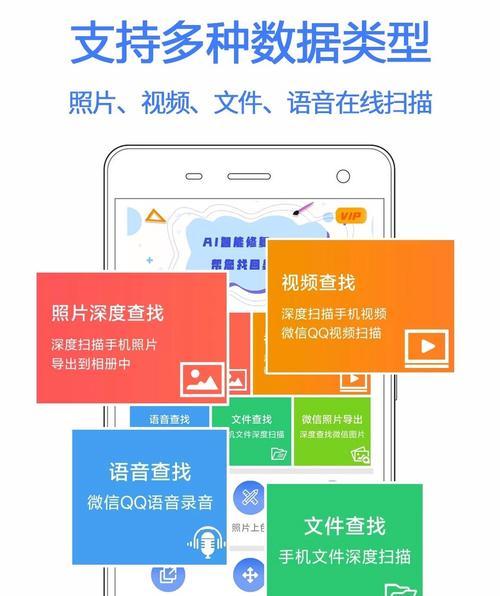
选择被删除文件的类型进行筛选
在扫描结果中,选择与被误删除的文件类型相匹配的选项,例如文档、图片、视频等,以便更精确地搜索需要恢复的文件。
预览扫描结果,选择要恢复的文件
在软件中提供的预览功能中,可以预览被删除文件的内容,通过观察文件的名称、大小、修改日期等信息,选择需要恢复的文件。
设定恢复路径,避免覆盖已有数据
在进行数据恢复之前,应设定一个新的恢复路径,确保恢复的文件不会覆盖原有的数据,避免造成不可逆的损失。
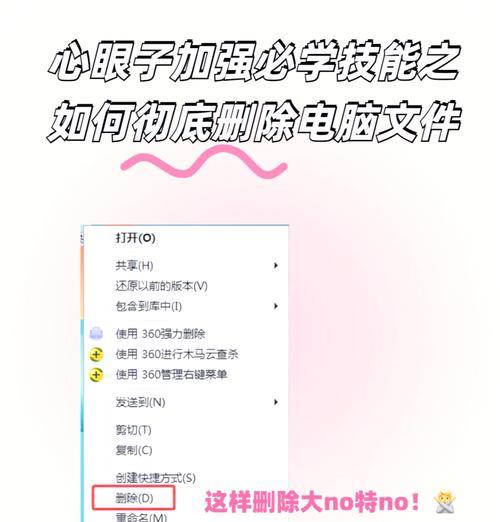
开始恢复被删除的文件
在确认设定好恢复路径后,点击软件中的“恢复”按钮,开始执行文件恢复操作。
耐心等待恢复过程完成
恢复过程的时间长度取决于被删除文件的数量和大小,同时也与计算机性能有关。此时,需要耐心等待恢复过程完成。
检查恢复的文件完整性
完成数据恢复后,应对恢复的文件进行检查,确保其完整性和可读性。可以尝试打开文件、查看其内容是否正常等来验证数据恢复的效果。
备份恢复的文件
在成功恢复数据后,为了防止再次丢失,应及时备份恢复的文件。可以选择使用云存储、外部硬盘等方式进行备份。
注意日常数据管理与备份
为了避免误删文件或数据丢失的情况再次发生,应养成日常的数据管理和备份习惯,定期备份重要数据,避免数据丢失带来的不便和损失。
寻求专业人士的帮助
如果在自行尝试数据恢复后依然未能成功,可以考虑寻求专业的数据恢复服务,以提高数据恢复成功率。
注意保护个人隐私信息
在进行数据恢复时,需要谨慎对待被删除文件中可能包含的个人隐私信息。在备份、存储、传输等环节,应采取相应的安全措施,防止个人隐私泄露。
更新系统与软件
及时更新操作系统和常用软件,可以提高系统的稳定性和安全性,减少误删文件和数据丢失的风险。
防止电脑病毒感染
电脑病毒往往会导致文件丢失或损坏的情况。需要安装可靠的杀毒软件,并定期进行病毒扫描和清理,以保护电脑及其数据的安全。
如何有效地进行电脑数据恢复
通过以上详细步骤,我们可以有效地进行电脑数据恢复。记住停止使用存储设备、使用数据恢复软件进行扫描、选择要恢复的文件、设定恢复路径等关键步骤,可以帮助我们成功地从误删除中恢复重要的数据。同时,注意日常的数据管理和备份,以及保护个人隐私信息和防止电脑病毒感染也是非常重要的。通过这些措施,我们可以更好地保护和管理电脑中的重要数据。